A hiba nem fér hozzá a célmappához a hibás működés megszüntetésének esszenciájához és lehetőségeihez

- 2732
- 336
- Boros Patrik
A Windows operációs rendszer az egyik leggyakoribb a számítógépeken. A működés egyszerűsége, a multitasking, az egyes asztalok konfigurálásának képessége miatt a legfontosabb pozíciókat szerezte, a hálózati berendezések csatlakoztatásával és a helyi csoportok létrehozásával. A számítógépes eszköz és a rendszer normál működésével a felhasználó képes hozzáférni az összes programhoz, segédprogramhoz és alkalmazáshoz, amely a munkához szükséges, és egyszerű műveletek segítségével koordinálja az eszköz működését. Időnként olyan problémákkal kell foglalkoznia, amelyek az egyes műveletekhez való ingyenes hozzáférés tilalmából állnak, amely korlátozza a lehetőségeket, és arra készteti bennünket, hogy a szisztematikus hiba megoldásait keressük. A Windows egyik hibája az, hogy korlátozza a hozzáférést egy bizonyos mappák és műveletek kategóriájához: a hibás működés a kijelzőn lévő ablak megjelenéséből áll, a "Nincs hozzáférés a cél mappahoz" felirattal. Ebben a cikkben elmondjuk neked, hogy mi a felhasználó képességeinek korlátozása e kategóriában, és hogyan lehet kiküszöbölni a szisztémás hibát.

A hozzáférés korlátozásának okai
A Windows, a verziótól függetlenül, egy összetett szoftvermermész, amelyet megbízhatónak és hatékonynak tartanak az irodában való munkavégzéshez, valamint minden olyan szórakoztató és egyedi feladatok elvégzéséhez, amelyek tanúsítvánnyal és többszintű védelemmel rendelkeznek a jogosulatlan harmadik felek beavatkozása ellen. A külső megvalósítástól a rendszerbe történő kerítésen kívül a Windows jogi és adminisztratív védelmi rendszerekkel rendelkezik, amelyeket a felhasználó hálózati elemeinek belső védelmére terveztek. Egy ilyen védő elem korlátozza a rendszer védelme érdekében a rendszert a hibás működéstől, amelynek előfordulását egy személy rossz cselekedetei okozhatják. Ezért néhány operációs rendszer -művelet alapértelmezés szerint blokkolhat, ha fennáll annak a veszélye, hogy beállítják a beállításokat és a rendszert károsodnak.
A feltételezés igaz, hogy van egy nyomozó kapcsolat a „nincs hozzáférés a célmappához” és az operációs rendszer biztonsági politikája között, amely egy jogosulatlan intézkedés blokkolásából áll, azonban az okok eltérő természetűek lehetnek, ami meg fogja tenni később le kell írni. Mielőtt tovább folytatnánk a hibás működést, érdemes megbizonyosodni arról, hogy a felhasználó nem sérti a művelet által elvégzett számítógépes szoftverek működésének helyességét és stabilitását. Ha a műveletet végrehajtják, a korábban hibák nélkül végezték el, az okot egy bizonyos művelethez fűződő jogok hiányával lehet magyarázni, a rendszer vírusokkal történő fertőzésével, a fiókbeállítások előzetes változásával, a felhasználó újratelepítésével, a felhasználó újratelepítésével.

A probléma lényege
A megoldás keresését igénylő problémák gyakran a felhasználó másolásának, törlésének, mozgatásának vagy dokumentumának lehetetlenségének lehetetlensége, amelyet a "Nincs hozzáférés a célmappához nincs hozzáférés", a Windows 10 -en, a Monitoron kifejezve. vagy korábbi verziók. Az ilyen problémák gyakran érthetetlenek a felhasználó számára, különösen olyan helyzetekben, amikor egy személynek van számítógépes adminisztrátor státusza, amely alapértelmezés szerint lehetővé teszi a felsorolt műveletek befejezését. Időnként a hiba megjelenésével párhuzamosan, az ablakhoz hozzájárul a művelethez: Ilyen helyzetben elegendő a csapat megerősítéséhez, és továbbra is a szokásos módon folytatja a munkát. Ha a hibás működést nem -alternatív módszerrel nyilvánítják meg, akkor számos műveletet kell végrehajtania, amelyek elősegítik a hiba kiküszöbölését, visszaállítják a műveletek végrehajtásához szükséges jogokat.
A probléma megoldásának lehetőségei
Kezdetben érdemes megpróbálni megoldani a problémát anélkül, hogy a bíboros intézkedéseket és a rendszerbe való beavatkozást végezne. Ezt megteheti úgy, hogy megpróbálja elvégezni a szükséges műveletet egy mappával, biztonságos módban, amely az F8 gomb megnyomásával nyílik meg egy laptop betöltésekor. A hibás működés oka gyakran a rendszer vírusfertőzése, az eliminációt a PC -re telepített víruskereső programok beolvasásával hajtják végre, amelyet a rosszindulatú elemek eltávolítása és a szisztematikus hibák korrekciója végez. Ha az ilyen intézkedések nem adták meg a kívánt eredményt, akkor megpróbálhatja kiküszöbölni a hibát az elvégzett folyamatok korlátozásainak eltávolításával:
- Lépjen a rendszerbe "rendszergazdaként", és lépjen a számítógépes vezérlőpultra.
- A helyi felhasználók nyilvántartásán keresztül lépjen a "Felhasználók" elemre, a következő átmenetre a "Rendszergazda" oszlopra, megnyitva a szakasz tulajdonságát az egérrel.
- A megnyitó ablakban törölje a jelet éppen ellenkezőleg, "tiltsa le a fiókot", és erősítse meg az "OK" gombot.
- Végezzen hasonló eljárást a felhasználó felhasználójával (a felhasználónevet itt kell beállítani).
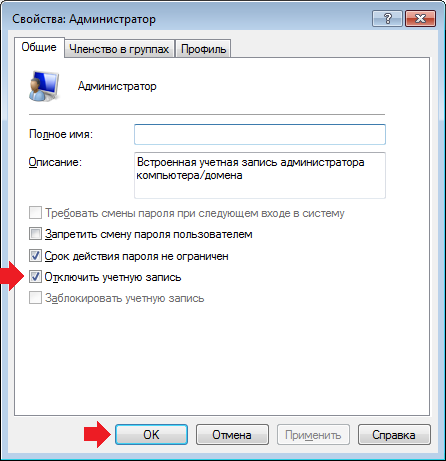
Töltse le újra a PC -t: Ha a hiba a felhasználói jogok korlátozásának következménye volt, akkor a végrehajtás utáni hibás működés eltűnik.
A magabiztos PC -felhasználók számára hasonló eredmény érhető el a parancssoron keresztül. E célból be kell mutatnia a "CMD" -et a keresésbe, nyomja meg a megfelelő egeret a "CMD" -en.
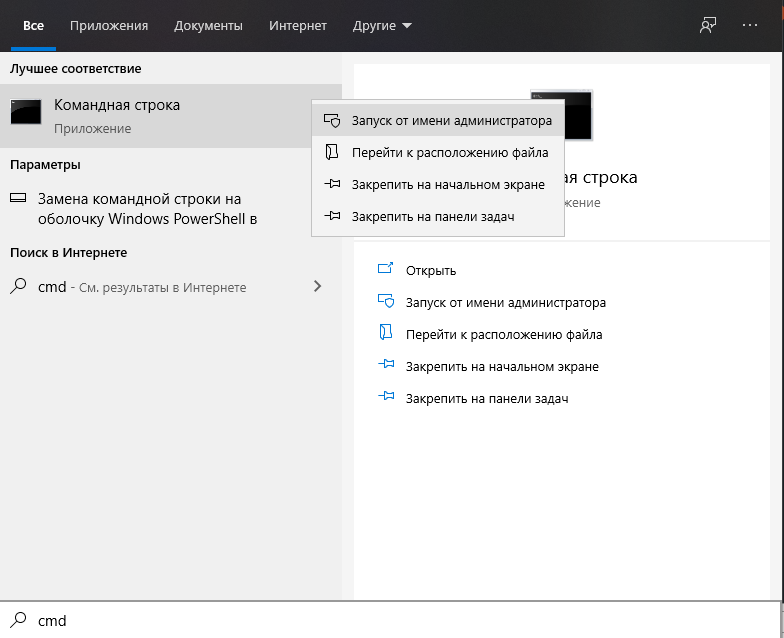
Az elindított fekete ablakban írja be a "Net Felhasználói rendszergazda /Active: igen" parancsot, és nyomja meg az Enter billentyűt.
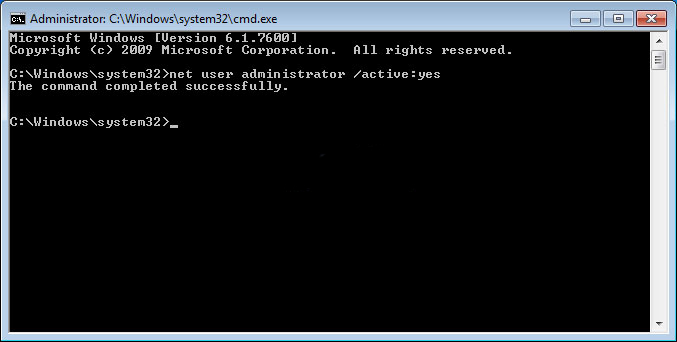
Csukja be az ablakot, és indítsa újra a PC -t. Ha a felsorolt beállítások nem adtak eredményt, próbálja meg megoldani a problémát a célmappákhoz való hozzáférés korlátozásával, a szoftver engedélyek rendelkezésre állásának ellenőrzésével, a megfelelő toleranciák párhuzamos kiállításával.
Az operációs rendszer hetedik verziójához az eljárást a következő előírások szerint hajtják végre:
- Keressen egy fájl elemet vagy mappát a rendszerben, amelyhez hozzáférés korlátozott. Az egér használatával nyissa meg a hozzáférhetetlen mappa "tulajdonságait", hová lépjen a "Safety" kategóriába, és válassza a "Ezen felül" lehetőséget.
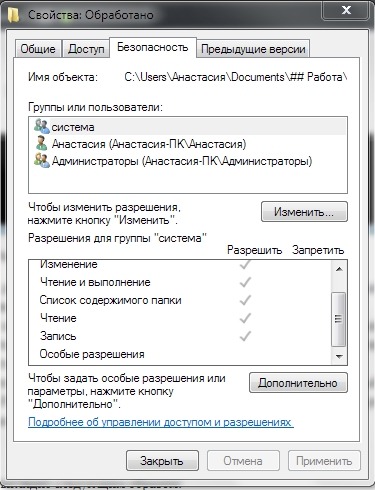
- A nyitott ablakban, a fülek felső sorában lépjen a "Tulajdonos" néven, kattintson az oldal alján található "Változás" gombra.
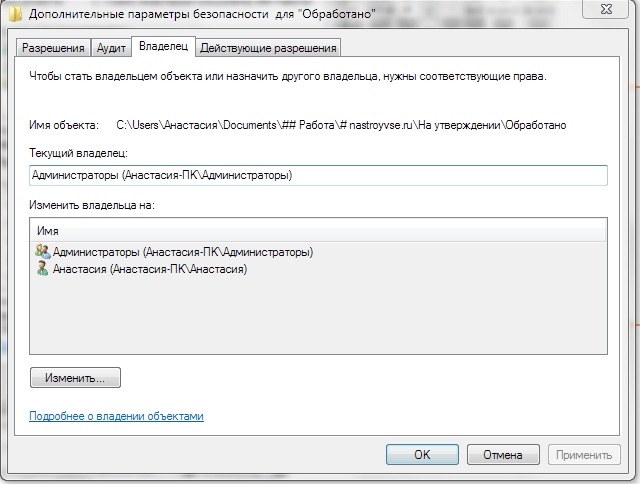
- Új tulajdonosként ki kell választania a "rendszergazdát", és meg kell erősítenie az "Alkalmazás" és az "OK" gombok megnyomásával a gombok megnyomásával.

- A rendszer visszaadja a felhasználót a Biztonsági fülre, ahol a "Változás" gombra kell kattintania, válassza a "Adminisztrátor" Felhasználók listáján, lépjen az ablak alsó részén található "Resolve" fülre, Helyezze az ellenőrző jeleket az összes ponthoz, és kattintson az "Alkalmaz" és az "OK" gombra.
A Windows nyolcadik és 10 verziójához az eljárás a következőképpen néz ki:
- Az előző utasítás első bekezdését végezzük.
- A megnyitó ablakban a "Tulajdonos" sort találjuk, kattintson a "Változás" gombra.
- Az új ablak alján válassza a "Ezen felül", tovább "keresés" lehetőséget.
- A keresési eredményekben meg kell találnia és meg kell jelölnie az "All" sort, nyomja meg az "OK" gombot.
- A felhasználó megnyit egy másik ablakot, amelyben megnyomnia kell az OK -t.
- A program visszatér a fogyasztóhoz a "További biztonsági paraméterek a Regedit számára" ablakba, ahol az "Alkalmaz" és az "OK" gombra kell kattintania.
- Visszatérés a Biztonsági fülre, és erősítse meg a módosításokat a "Változás" gomb segítségével, jelölje ki a "Adminisztrátorok" sort, és tegye az ellenőrző jeleket az összes pozícióba a "Resolve" oszlopba.
- Erősítse meg a műveleteket az "Alkalmazás" és az "OK" gombok szekvenciális megnyomásával.
A leírt műveletek lehetővé teszik a szükséges műveleteket azzal a mappával, amelyhez a hozzáférés a rendszerre korlátozódott.
Ha a leírt manipulációk a felhasználó számára nehézek, a harmadik fél segédprogramjai elősegíthetik a célmappákhoz való hozzáférést. Az egyik legnépszerűbb és legszembetűnőbb program az ingyenes CUNKLOKER program. Az alkalmazás tulajdonságainak használatához elegendő a betöltés és a számítógépre történő telepítéséhez, válassza ki az objektumot, amely nem adható meg a megfelelő műveleteket, nyomja meg a jobb gombbal, és a legördülő listában válassza ki az UNCKLAKER Elemet. A program ablakban ki kell választania a műveletet, és meg kell erősítenie azt az "OK" paranccsal. Az eljárás befejeződik, az objektumhoz való hozzáférést vissza kell állítani.
Összefoglaló
A célmappákhoz való hozzáférés problémáinak kizárása érdekében próbálja meg szisztematikusan ellenőrizni a PC vírusokat, vagy még jobb, telepítsen egy víruskereső segédprogramot egy automatikus frissítéssel, amely kizárja a számítógép fertőzésének lehetőségét, amely blokkolja a fertőzött információk kézhezvételét az eszközön, csak cselekedetekkel és azzal a következményekkel működjön, amelyekről tudod. A célobjektumokhoz való hozzáférés korlátozásából álló hiba nem tartozik a megoldáshoz, és a leírt opciók segítenek a probléma gyors kiküszöbölésében.

